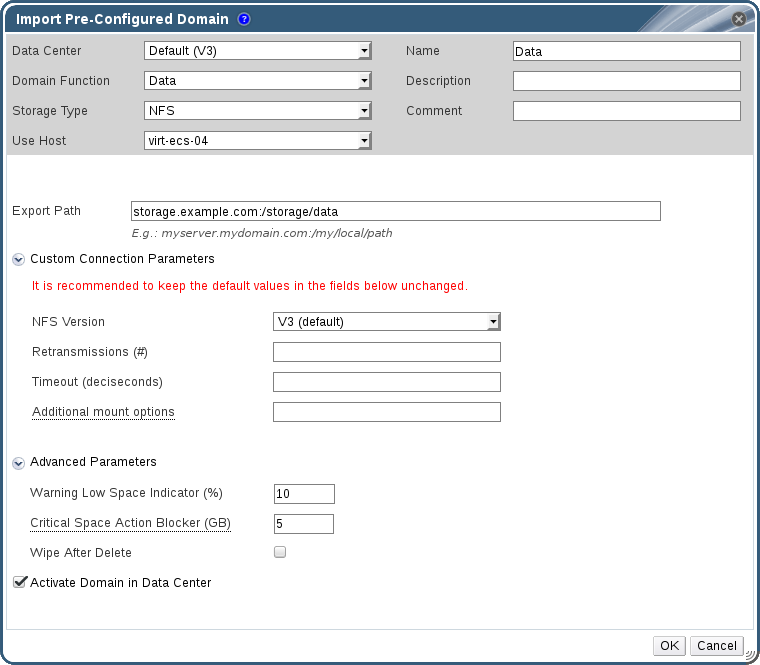8.6. 导入存在的存储域
8.6.1. 导入存在的存储域
复制链接链接已复制到粘贴板!
除了可以添加没有数据的新存储域,也可以导入已存在的存储域来访问其中的数据。通过导入存储域,用户可以在 Manager 数据库出现问题时对数据进行恢复,也可以把数据从一个数据中心迁移到其它数据中心。
以下介绍了对不同存储域类型的导入:
- 数据
- 通过导入已存在的数据存储域,您就可以访问其中包括的虚拟机和模板。在导入存储域后,您需要手工把虚拟机、浮动磁盘镜像和模板导入到目标数据中心中。从数据域中导入虚拟机和模板的过程与从导出域中导入的过程相似。但是,因为数据存储域包括了特定数据中心中的所有虚拟机和模板,所以如果需要在不同数据中心或环境中恢复数据或进行大规模的数据恢复时,推荐使用导入数据存储域的方法。
重要
您可以导入兼容版本为 3.5 或更高的数据中心中的数据存储域。 - ISO
- 导入一个存在的 ISO 存储域使您可以访问这个 ISO 存储域所包括的所有 ISO 文件和虚拟软盘。在导入存储域后,您不需要进行其它额外的操作就可以访问其中的资源,您可以根据需要把它们附加到虚拟机上。
- 输出
- 通过导入现有的导出存储域,您可以访问其中包括的所有虚拟机镜像和模板。因为导出域设计为用来导出和导入虚拟机镜像和模板,所以如果需要在一个环境内或多个环境之间迁移少量的虚拟机和模板,推荐使用导入导出存储域的方法。如需了解有关在导出存储域中导入和导出虚拟机与模板的更多信息,请参阅虚拟机管理指南中的导出并导入虚拟机和模板。
注意
导出存储域这个概念已过时。存储数据域可以从一个数据中心中分离并导入同一个环境或另外一个环境中的其它数据中心中。虚拟机、浮动虚拟磁盘镜像以及模板可以从导入的存储域中上传到附加到的数据中心中。
8.6.2. 导入存储域
复制链接链接已复制到粘贴板!
导入一个以前被附加到某个数据中心中的存储域。这个过程假设这个存储域现在没有被附加到任何的数据中心中,这样可以防止出现破坏数据的情况。为了把一个已经存在的数据存储域导入并附加到一个数据中心,这个数据中心必须已经被初始化。
过程 8.11. 导入存储域
- 点存储资源标签页。
- 点。
图 8.7. “导入预配置的域”窗口
- 从数据中心下拉列表中选择存储域要被附加到的数据中心。
- 为存储域输入一个名称。
- 从相关的下拉列表中选择域功能和存储类型。
- 从使用主机下拉列表中选择一个主机。
重要
所有与存储域之间的通信都是通过所选主机而不是直接通过 Red Hat Virtualization Manager 进行的。配置该存储前,系统中必须至少有一个活动主机,并附加到所选数据中心;所有主机也必须可以访问存储设备。 - 输入存储域的详情信息。
注意
用来设置存储域详情的项会根据您在域功能 / 存储类型列表中所做的不同选择而有所不同。这些选项和添加一个新存储域时所使用的选项相同。如需了解更多相关信息,请参阅 第 8.1 节 “存储域介绍”。 - 选择在数据中心中激活域选项。如果选择了这个选项,存储域被附加到所选的数据中心后会被自动激活。
- 点。
存储域被导入,并在存储标签页中显示。现在,您可以把虚拟机和模板从存储域导入到数据中心。
8.6.3. 在同一个环境的数据中心间迁移存储域
复制链接链接已复制到粘贴板!
把存储域从同一个 Red Hat Virtualization 环境中的一个数据中心迁移到另外一个数据中心可以使目标数据中心访问包括在这个存储域中的数据。迁移过程包括把存储域从一个数据中心中分离,再把它附加到另外一个环境中。
过程 8.12. 在同一个环境的数据中心间迁移存储域
- 关闭在存储域上运行的所有虚拟机。
- 点存储标签页,在结果列表中选择一个存储域。
- 在详情框中选数据中心标签页。
- 点并点把存储域设置为维护模式。
- 点并点把存储域从源数据中心中删除。
- 点。
- 选择新的数据中心并点。
存储域被附加到新的数据中心,并被自动激活。您可以从导入的存储域中把虚拟机和模板导入到新环境中的数据中心中。
8.6.4. 在不同环境内的数据中心间迁移存储域
复制链接链接已复制到粘贴板!
把存储域从一个 Red Hat Virtualization 环境迁移到另外一个环境中可以使目标环境访问包括在这个存储域中的数据。迁移过程包括把存储域从一个 Red Hat Virtualization 环境中删除,再把它导入到另外一个环境中。要把一个存在的数据存储域导入并附加到一个 Red Hat Virtualization 数据中心中,这个数据域的源数据中心的兼容级别需要是3.5 或更高。
过程 8.13. 在不同环境内的数据中心间迁移存储域
- 登录到源环境中的管理门户。
- 关闭在存储域上运行的所有虚拟机。
- 点存储标签页,在结果列表中选择一个存储域。
- 在详情框中选数据中心标签页。
- 点并点把存储域设置为维护模式。
- 点并点把存储域从源数据中心中删除。
- 点。
- 确定在删除存储窗口中选择了 Format Domain, i.e. Storage Content will be lost!。这个操作会保留数据域中的数据以供以后使用。
- 点从源环境中删除存储域。
- 登录到目标环境中的管理门户。
- 点存储资源标签页。
- 点。
图 8.8. “导入预配置的域”窗口
- 从数据中心下拉列表中选择存储域要被附加到的数据中心。
- 为存储域输入一个名称。
- 从相关的下拉列表中选择域功能和存储类型。
- 从使用主机下拉列表中选择一个主机。
- 输入存储域的详情信息。
注意
用来设置存储域详情的项会根据您在存储类型列表中所做的不同选择而有所不同。这些选项和添加一个新存储域时所使用的选项相同。如需了解更多相关信息,请参阅 第 8.1 节 “存储域介绍”。 - 选择在数据中心中激活域选项,这会在附加时自动激活存储域。
- 点 。
存储域被附加到新 Red Hat Virtualization 环境中的数据中心,并被自动激活。您可以从导入的存储域中把虚拟机和模板导入到新环境中的数据中心中。
8.6.5. 从导入的数据存储域中导入虚拟机
复制链接链接已复制到粘贴板!
从导入到 Red Hat Virtualization 环境的数据存储域中把虚拟机导入到一个或多个集群。此操作假定导入的数据存储域已附加到数据中心,并且已经激活。
过程 8.14. 从一个导入的数据存储域中导入虚拟机
- 点存储资源标签页。
- 点导入的数据存储域。
- 在详情框中点 VM 导入标签页。
- 选择要导入的虚拟机。
- 点。
- 对于导入虚拟机窗口中的每一虚拟机,请确保已在集群列表中选择了正确的目标集群。
- 将外部虚拟机 vNIC 配置集映射到目标集群的现有配置集:
- 点击 。
- 从目标 vNic 配置集下拉列表选择 vNIC 配置集。
- 如果在导入虚拟机窗口中选择了多个目标集群,请在目标集群下拉列表中选择各个集群并确保映射正确。
- 点 。
- 如果检测到 MAC 地址冲突,虚拟机名称旁边会出现感叹号。将鼠标指针悬停于图标上,以查看工具提示,上面会显示所发生的错误类型。选中复选框,以重新分配新的 MAC 地址到所有存在问题的虚拟机。此外,也可选中每一虚拟机的重新分配复选框。
注意
如果没有可分配的地址,导入操作将失败。不过,如果 MAC 地址超出集群的 MAC 地址池范围,可以导入虚拟机但不重新分配新的 MAC 地址。 - 点 。
您把一个或多个虚拟机导入到您的环境中。导入的虚拟机将不再会出现在 VM 导入标签页中。
8.6.6. 从导入的数据存储域中导入模板
复制链接链接已复制到粘贴板!
从导入的数据存储域中把模板导入到您的 Red Hat Virtualization 环境中。这个过程假设导入的数据存储域已经被附加到一个数据中心中,并已被激活。
过程 8.15. 从导入的数据存储域中导入模板
- 点存储资源标签页。
- 点导入的数据存储域。
- 在详情框中点 模板导入标签页。
- 选择要导入的模板。
- 点。
- 从集群列表中选择模板要被导入的集群。
- 点。
您把一个或多个模板导入到您的环境中。导入的模板将不再会出现在 模板导入标签页中。
8.6.7. 从导入的存储域中导入一个磁盘镜像
复制链接链接已复制到粘贴板!
使用详情框中的磁盘导入标签页从一个导入的存储域中导入浮动虚拟磁盘。
注意
只有与 QEMU 兼容的磁盘才可以导入到 Manager。
过程 8.16. 导入一个磁盘镜像
- 选择已被导入到数据中心中的一个存储域。
- 在详情框中,点磁盘导入。
- 选择一个或多个磁盘,点打开导入磁盘窗口。
- 为每个磁盘选择相关的磁盘配置集。
- 点导入所选的磁盘。
8.6.8. 从导入的存储域中导入一个未注册的磁盘镜像
复制链接链接已复制到粘贴板!
使用详情框中的磁盘导入标签页从一个存储域中导入浮动虚拟磁盘。在 Red Hat Virtualization 环境外创建的浮动磁盘没有在 Manager 中注册。对存储域进行扫描来找出要导入的、没有注册的浮动磁盘。
注意
只有与 QEMU 兼容的磁盘才可以导入到 Manager。
过程 8.17. 导入一个磁盘镜像
- 选择已被导入到数据中心中的一个存储域。
- 在存储域上点鼠标右键,选扫描磁盘来让 Manager 找出没有注册的磁盘。
- 在详情框中,点磁盘导入。
- 选择一个或多个磁盘,点打开导入磁盘窗口。
- 为每个磁盘选择相关的磁盘配置集。
- 点导入所选的磁盘。